Comment résoudre le problème d'imprimante HP sur Mac ?
Problème: Salut, je suis dans l'urgence aider moi svp. Cela fait très longtemps que j'utilise mon imprimante HP Laserjet Pro 400, et soudainement, elle a cessé de fonctionner. Plutôt que d'imprimer le document, j'ai reçu un message d'avertissement de Gatekeeper, disant que « HPDeviceMonitoring.framework » endommagera votre ordinateur. Signaler un logiciel malveillant à Apple. Est-ce que réellement mon ordinateur a été infecté par un malware, ou le problème vient de mon imprimante ?
Réponse fournie
Ces derniers temps, plusieurs utilisateurs se sont plaints du fait qu'un message contextuel alarmant s'affichait sur leur version MacOS Catalina ou Mojave lorsqu'ils utilisaient leur imprimante HP. La grande majorité des rapports indique que le logiciel de l'imprimante HP a tout simplement cessé de fonctionner, et il signale comme malveillant avec la mention « hpPostProcessing.bundle » endommagera votre ordinateur. Signalez un logiciel malveillant à Apple.» Il semble que le problème ne se pose pas pour les versions antérieures de Mac, telles que High Sierra.
De toute évidence, beaucoup d'utilisateurs étaient très inquiets à ce sujet, pas seulement parce que leur imprimante HP ne fonctionne plus sur Mac, mais également parce qu'ils craignaient d'être victimes d'une intrusion de virus dans leurs appareils. Effectivement, il y a eu plusieurs cas où la mention « Endommagera votre ordinateur » était associée à des infections par des logiciels malveillants. En gros, Gatekeeper permet de détecter tous les logiciels non autorisés et leurs composants et de les signaler comme potentiellement malveillants.
Alors, est-il possible que le logiciel de votre imprimante HP ait été infecté ? Il est fort probable que non. Afin de connecter votre imprimante à votre ordinateur et de la faire fonctionner correctement, il vous faudra installer des pilotes de logiciels. Suite aux nouveaux changements dans la politique de macOS, un certificat qui est utilisé pour signer les pilotes HP.
Par conséquent, au cas où vous utiliseriez macOS Catalina ou Mojave et que votre imprimante HP ne fonctionnerait pas, il est possible que vous rencontriez des notifications contextuelles liées aux processus suivants :
- hpPostProcessing.bundle
- hpdm.framework
- HPDeviceMonitoring.framework
- ProductImprovementStudy.hptask
- FaxArchive.task
- ScanEventHandler.app
- hpPostProcessing.bundle
- hplaserjetzjs.bundle
- commandtohp.filter
- hpraster.bundle
- ScanEventHandler.app
- commandtohp.filter
Maintenant, alors que généralement le problème est lié au certificat de pilote révoqué et que tous les utilisateurs touchés doivent attendre que HP fournisse des pilotes de logiciels avec un certificat valide, il y a un moyen de résoudre les problèmes d'imprimantes HP sur les Macs. À cette fin, il vous faut désinstaller l'imprimante actuelle et utiliser des pilotes génériques pour l'instant.

Autrement dit, pour réparer « hpPostProcessing.bundle endommagera votre ordinateur », signalez un logiciel malveillant à Apple» et autres messages de ce genre, il vous faudra désinstaller les pilotes actuels et installer des pilotes génériques qui pourraient être utilisés provisoirement pour imprimer via votre appareil HP.
À titre préventif, nous vous recommandons également de procéder à une analyse complète du système avec FortectMac Washing Machine X9 ou un autre logiciel de sécurité afin de vous assurer que votre Mac ne contient aucun logiciel malveillant. Il permettrait également de supprimer les alarmiciel, logiciels publicitaires, programmes potentiellement indésirables, et autres logiciels malveillants qui risquent de se trouver sur votre appareil sans que vous le sachiez.
1ère étape. Désinstallation de votre imprimante HP actuelle de macOS
Tout d'abord, vous devez retirer votre imprimante HP actuelle du Mac. Procéder comme suit :
- Cliquez sur le menu Pomme, et choisissez ensuite Préférences Système
- Sélectionnez Imprimantes et scanners
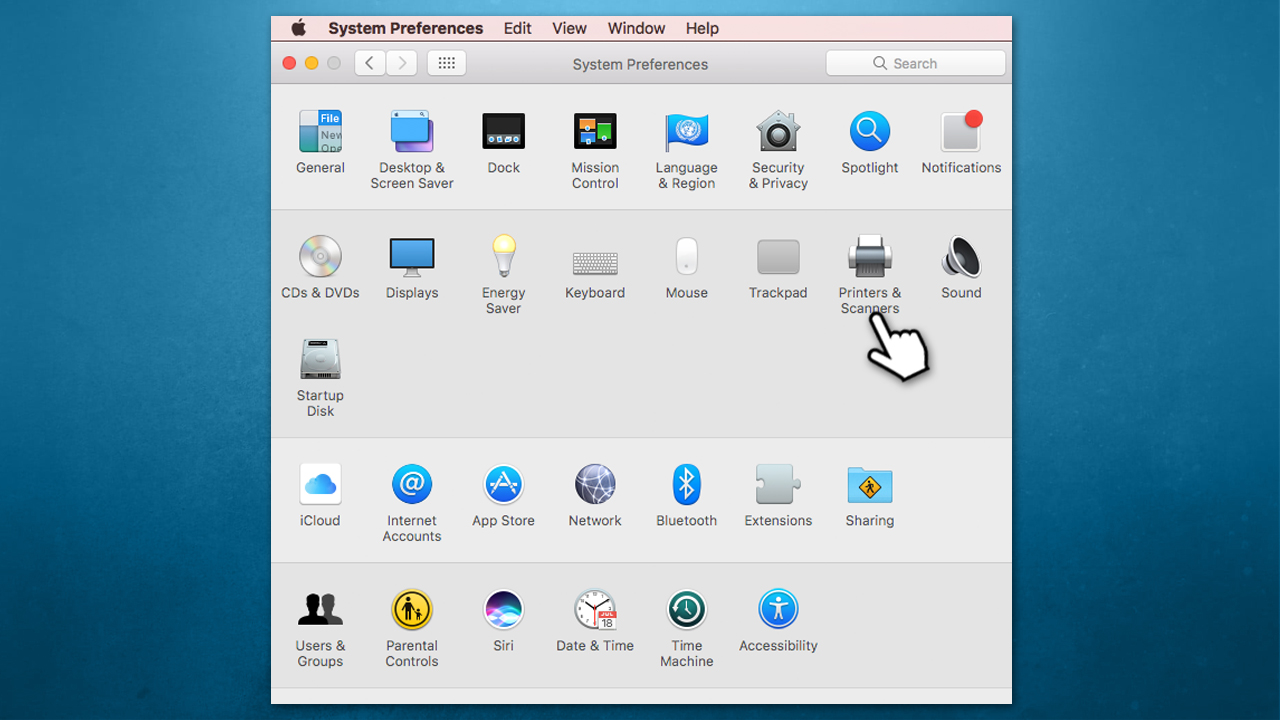
- Cliquez une fois sur l'imprimante HP pour la sélectionner
- Cliquez sur le bouton de suppression « — »
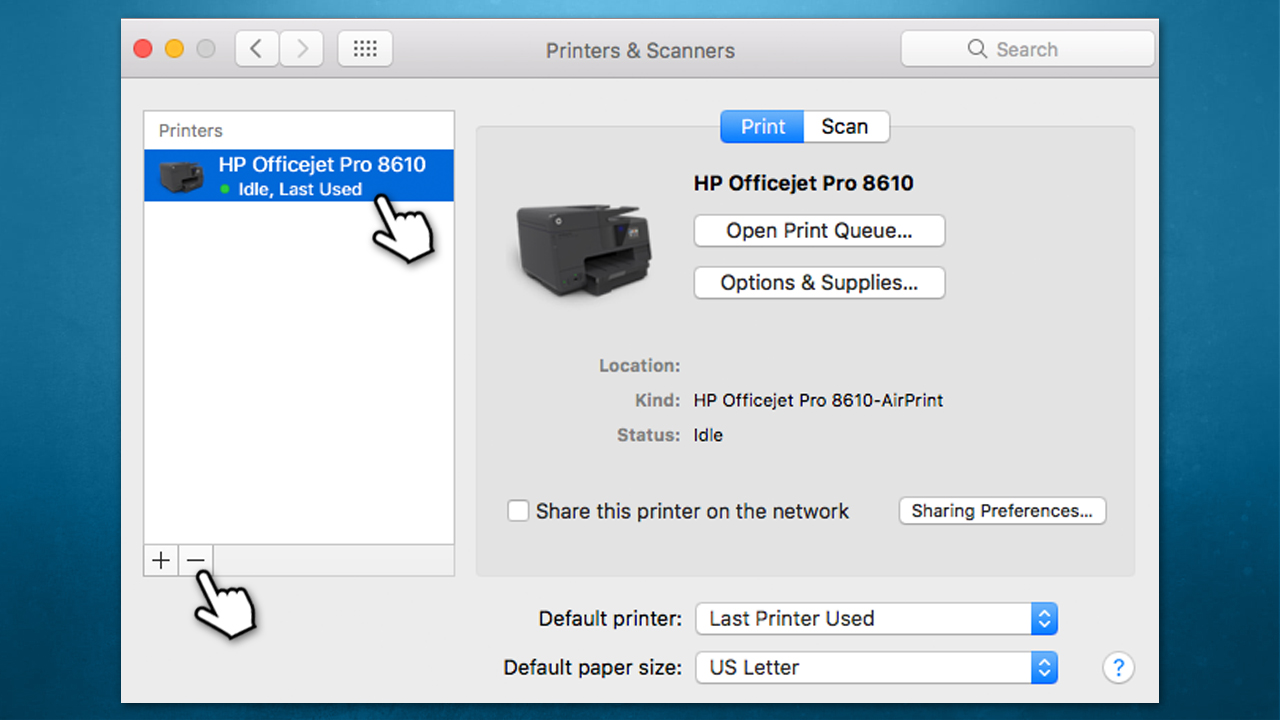
- Confirmez la suppression de l'imprimante.
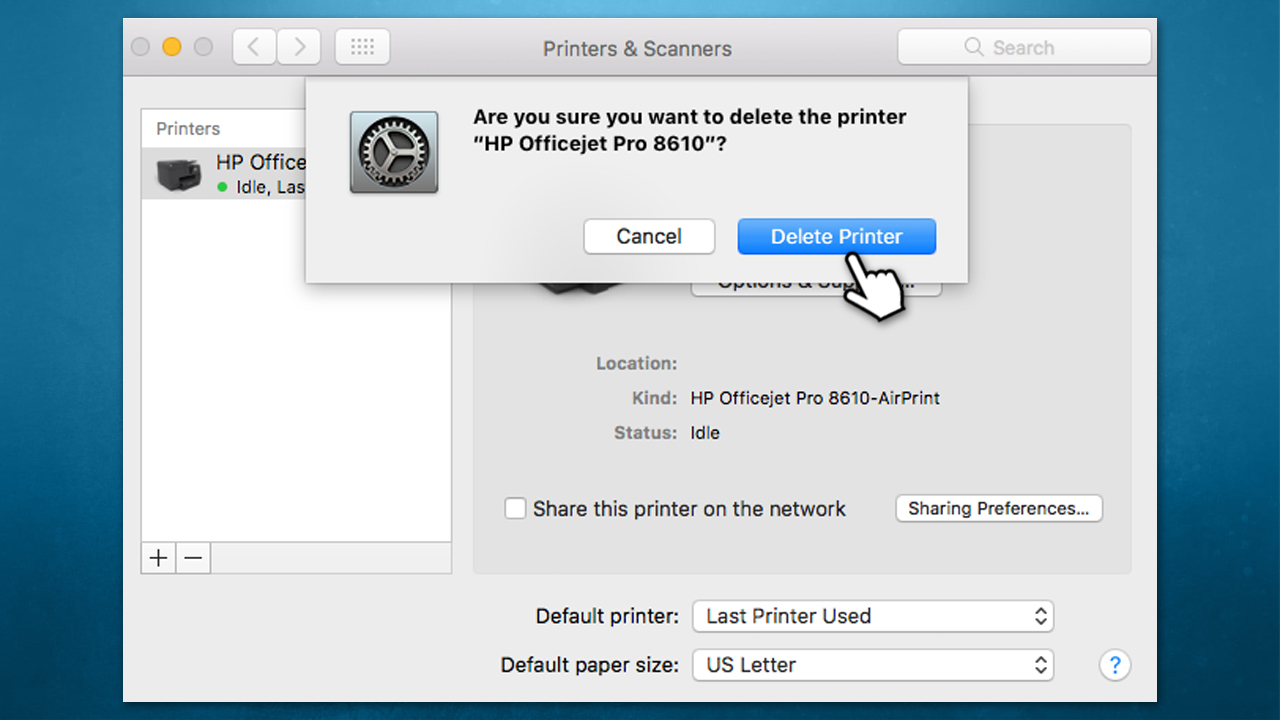
2ème étape. Suppression du dossier correspondant à l'imprimante HP
Premièrement, assurez-vous que vous pouvez consulter le dossier de la bibliothèque :
- Ouvrez le Finder et cliquez sur Présentation > Afficher les options de présentation
- Cochez la case Afficher le dossier Bibliothèque
- Ensuite, cliquez sur Aller puis sélectionnez Aller au dossier
- Tapez ~/Bibliothèque et cliquez sur Aller.
- Choisissez ensuite Imprimantes
- Effacez le dossier HP
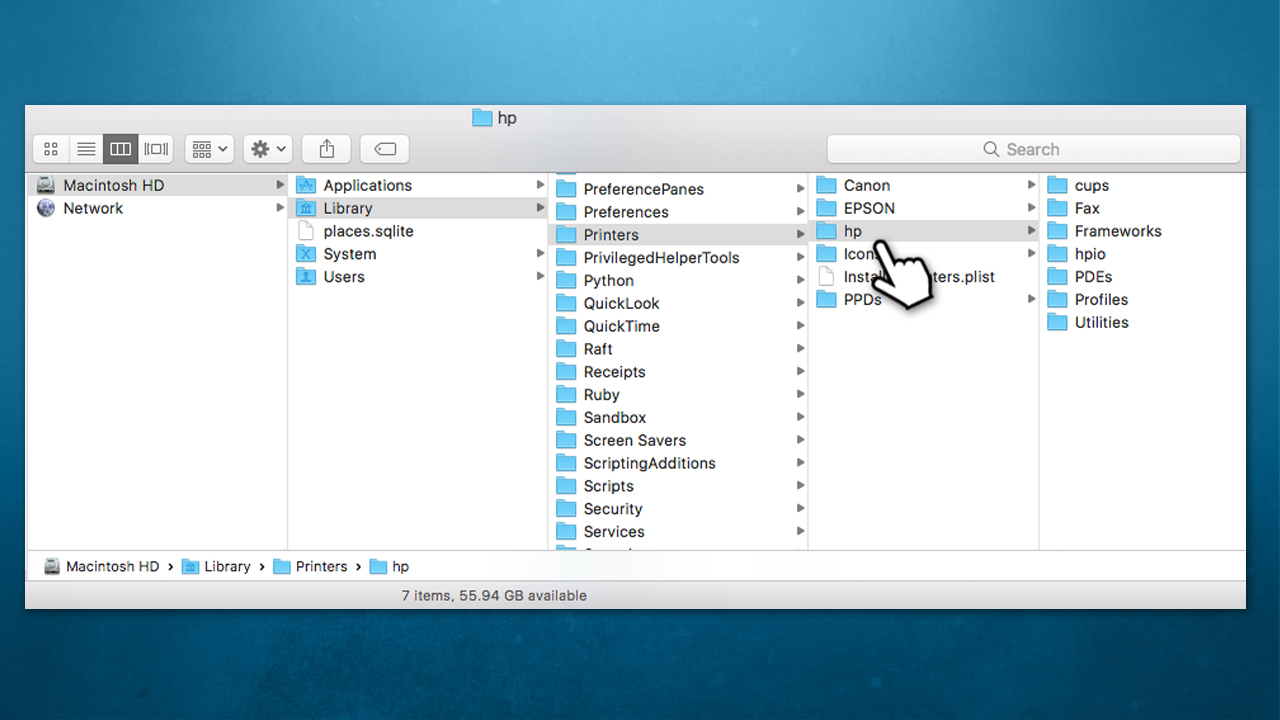
3ème étape. Installation de pilotes génériques pour résoudre les problèmes de l'imprimante HP sous MacOS
Comme on peut le constater, ce n'est qu'un correctif temporaire pour les problèmes d'imprimantes HP, vu que le fabricant de l'imprimante doit fournir des pilotes qui ne risquent pas d'entrer en conflit avec les dernières versions de MacOS, dont Catalina.
- Téléchargez le logiciel HP Easy Admin sur l'adresse suivante Site officiel de HP [ou cliquez sur le lien de téléchargement direct]
- Au cas où Chrome bloquerait le téléchargement, cliquez sur la flèche à côté du téléchargement et choisissez Conserver.
- Extrayez le dossier HP_Easy_Admin.app, en double-cliquant dessus
- Acceptez les termes et conditions du contrat de licence
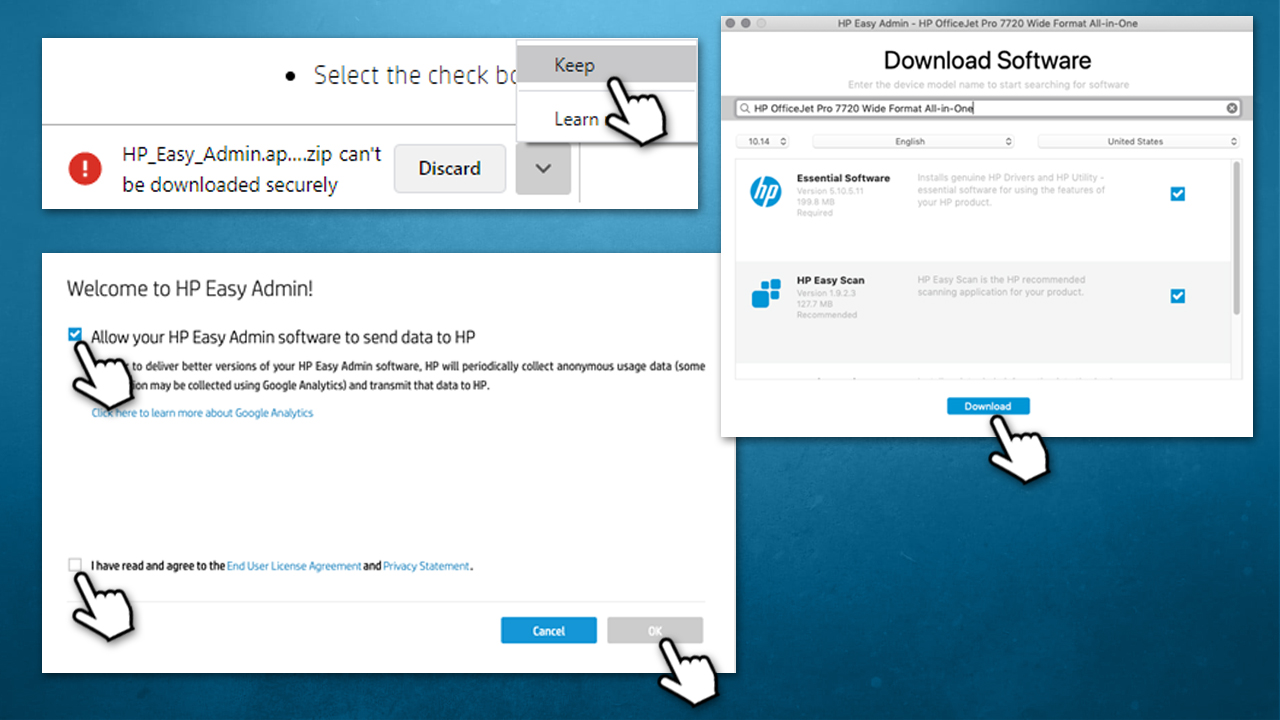
- Sélectionnez votre modèle d'imprimante dans la liste
- Ensuite, sélectionnez la langue, le pays, etc.
- Sélectionnez Essential Software et HP Easy Scan
- Cliquez sur Télécharger
Nous espérons que nous vous avons pu ainsi résoudre le problème des imprimantes HP en attendant que HP fournisse des pilotes certifiés.
Réparez vos erreurs automatiquement
L'équipe pcsecurise.fr essaye de faire de son mieux pour aider les utilisateurs à trouver les meilleures solutions pour éliminer leurs erreurs. Si vous ne voulez pas avoir des difficultés avec les techniques de réparation manuelles, veuillez utiliser le logiciel automatique. Tous les produits recommandés ont été testés et approuvés pas nos professionnels. Les outils que vous pouvez utiliser pour corriger l'erreur sont cités ci-dessous :
Bonheur
garantie
Empêcher les sites web, les Fournisseurs d'Accès Internet et les autres parties de vous traquer
Afin de garder un total anonymat et d'empêcher le Fournisseur d'Accès Internet et le gouvernement de vous espionner, vous devez utiliser le VPN Private Internet Access. Il vous permettra de vous connecter à Internet tout en restant complètement anonyme grâce au cryptage de toutes les informations, il empêchera également les traqueurs, les publicités, ainsi que les contenus malveillants. Par-dessus tout, vous mettrez fin aux activités de surveillance illégales que la NSA et d'autres institutions gouvernementales mènent sans votre consentement.
Récupérer rapidement vos fichiers perdus
Des imprévus peuvent survenir à tout moment pendant l'utilisation de l'ordinateur : une coupure de courant peut l'éteindre, un écran bleu de la mort peut se produire, ou encore des mises à jour imprévues de Windows peuvent redémarrer la machine alors que vous n'êtes pas là devant votre écran. Par conséquent, vos travaux scolaires, vos documents importants et d'autres données peuvent être perdus. Pour récupérer les fichiers perdus, vous pouvez utiliser Data Recovery Pro – il recherche les copies de fichiers encore disponibles sur votre disque dur et les récupère rapidement.



Donnez plus de précisions sur le problème: "Comment résoudre le problème d'imprimante HP sur Mac ?"
Vous devez vous connecter pour publier un commentaire.